
Тази добавка създава професионална анимация (движението на камерата в Blender 3D) с няколко кликвания на мишката.
изтегляне:
Можете да изтеглите Sniper 1.3.1 директно тук (Кликнете с десния бутон -> Save As). Можете да посетите профила Gihub Жак Lucke. за да получите най-новата версия.
Инсталира. като всички Blender добавките. N Използване на персонализирани Open в менюто File (потребителски предпочитания) и отидете на раздела Addons. Изберете Инсталиране от файл (Инсталиране от файл.) И изберете Zip-файл, който току-що изтеглихте. След добавка се появява в списъка. и можете да го активирате. чрез проверка на съответната клетка. Ако искате да. Адон да останат в списъка на добавки, дори и след рестартиране Blender, щракнете върху Запазване на настройките на потребителя (Запис на потребителски настройки).
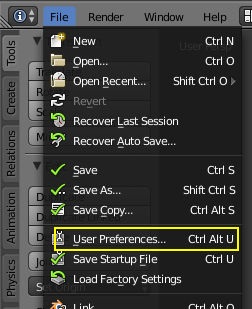
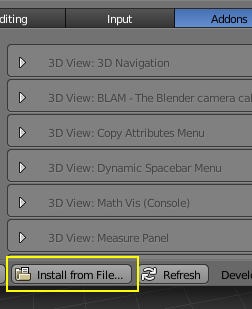
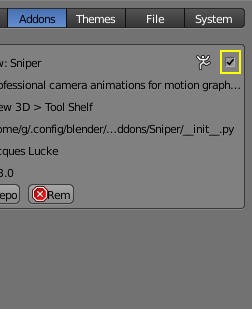
Addon изисква допълнителна конфигурация. ако искате той да се стартира автоматично. Н aydite определяне раздела Файл и сложи отметка А vtomaticheskogo започнете - Auto Run Python скриптове. След като кликнете върху него. изберете Запазване на настройките на потребителя - Запазване на настройките на потребителя.
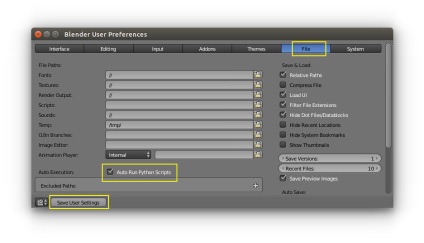
А ddon намира на страничния панел (Т). Там можете да намерите 3 нови бутони.
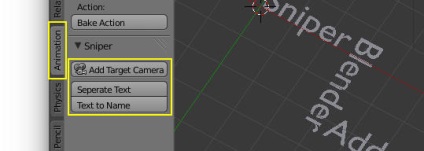
- Добавяне на основната камера (Добавяне TargetCamera). Новият фотоапарат е създаден и текущо избраните обекти се използват като мишени. Винаги можете да добавяте или премахвате елементи по-късно.
- Разделете текста (Отделни Text). Тази функция може да отнеме активния в момента текст обекта и го отделя за всяка линия.
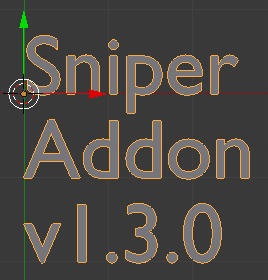
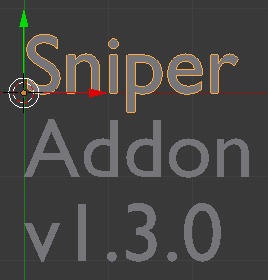
- Текст. като име (текст да Name). Всички текстови обекти получават текста си като име. Това ще дойде по-удобно по-късно. когато обектите са показани в списъка на сцени.
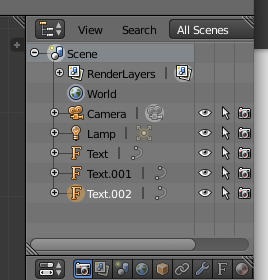
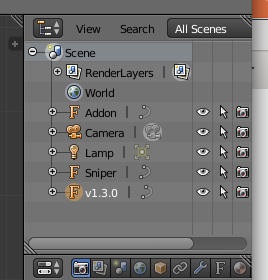
След като създадете камерата, в страничната лента ще бъде на разположение в раздела Sniper. Там можете да намерите всички параметри, необходими за анимация.
- Ново изчисляване (Преизчисли). Някои параметри в разширяването не се актуализират автоматично анимацията. В този случай, натиснете бутона. Добавката ще ви предупреди, когато е необходимо. Тя може да се използва многократно.
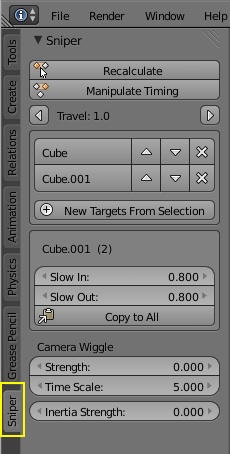
- Управление на времето (манипулират Timing). Показва се променят анимация.
- Преместването (Travel). с помощта на бутоните в дясно и ляво. можете да отидете на следващата или предишната целта камера (дума). промяна на размера на текущата рамка.
- Списък на движенията (Target-Списък с търговски). Тук можете да намерите всички цели и да променят тяхната последователност. Добавяне на избраните обекти като цели и възможните им цели за премахване.
- Настройки на изместване (Target-Настройки). Този прозорец за всеки активен (маркиран) мишена. Н Броят показва индекса на целта в списъка.
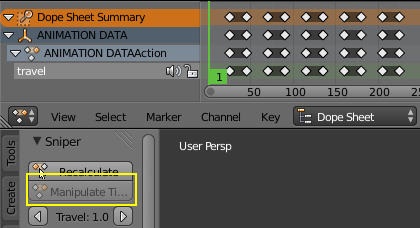
Прецизиране на ключов кадър анимация.
Ако камерата е твърде близо или твърде далеч от целта. или искате да промените позицията на камерата спрямо целта. просто да плъзнете и мащаб празна (биберон). който е прикрепен към всяка цел. Мащабиране. например, може да се постигне чрез промяна на разстоянието от камерата.
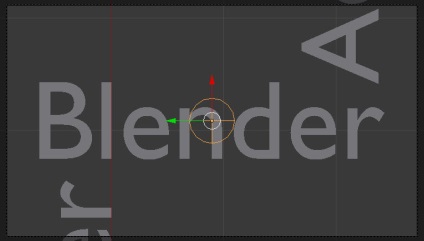
За тези, които се интересуват. как работи и как да конфигурирате обекта добавка е показано на диаграмата по-долу.
